Microsoft Access là một trong những công cụ mạnh mẽ và linh hoạt nhất của Microsoft, được thiết kế để giúp người dùng quản lý và truy cập dữ liệu một cách hiệu quả. Trong bài viết này, Mstar Corp sẽ cùng bạn khám phá các tính năng nổi bật của Microsoft Access và hướng dẫn cách sử dụng đơn giản để tối ưu hóa quy trình làm việc.
Microsoft Access là gì?
Microsoft Access đóng vai trò là hệ quản trị cơ sở dữ liệu quan hệ (RDBMS), được dùng để tạo, chỉnh sửa, quản lý và truy cập dữ liệu trong các bảng dữ liệu. Microsoft Access thường được doanh nghiệp sử dụng làm công cụ quản lý cơ sở dữ liệu khách hàng, quản lý thông tin hàng hóa, đơn hàng và ghi lại chi tiết các giao dịch. Điểm nổi bật của Microsoft Access là giao diện thân thiện, dễ sử dụng, cho phép sử dụng hệ thống một cách dễ dàng mà không yêu cầu quá nhiều kiến thức kỹ thuật.
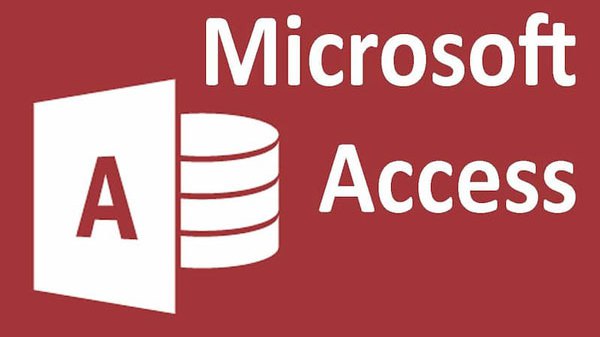
Microsoft Access là gì? (Nguồn: Internet)
Tính năng của Microsoft Access
- Thiết lập bảng dữ liệu;
- Nhập dữ liệu từ các nguồn dữ liệu khác như Excel, Database, Web Content,…
- Tạo liên kết giữa các bảng dữ liệu;
- Truy xuất dữ liệu từ một hoặc nhiều nhiều bảng thông quan liên kết;
- Xuất dữ liệu thành các định dạng phổ biến như Excel, CSV, Access, PDF,…;
- Tự động hóa quy trình dựa vào VBA;
- Tổng hợp và tính toán dữ liệu;
- Thiết kế mẫu báo cáo hoàn chỉnh.
Microsoft Access dành cho đối tượng nào?
Microsoft Access là giải pháp lý tưởng cho những người dùng đang tìm kiếm công cụ tạo, quản lý và chỉnh sửa dữ liệu hiệu quả, đặc biệt là dữ liệu được tổ chức theo dạng bảng và tạo mối liên kết giữa các bảng.
Với giao diện trực quan và thân thiện, Microsoft Access là công cụ đặc biệt hữu ích cho người dùng không chuyên về công nghệ nhưng muốn nắm bắt các khái niệm về dữ liệu, cấu trúc và ngôn ngữ truy vấn SQL một cách dễ dàng.
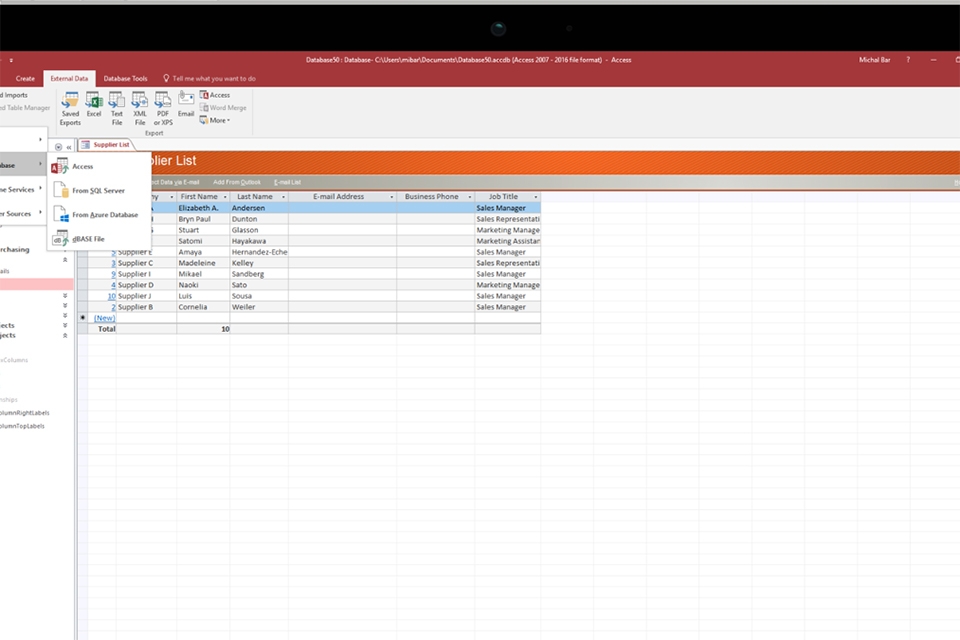
Microsoft Access dành cho đối tượng nào? (Nguồn: Internet)
4 mục chính trong Microsoft Access
Microsoft Access có 4 mục chính là:
- Bảng (Table) dùng để lưu trữ dữ liệu. Mỗi bảng bao gồm nhiều cột hoặc hàng và có nhiều kiểu dữ liệu khác nhau. Nhờ đó, người dùng có thể tùy chỉnh kiểu dữ liệu phù hợp.
- Truy vấn (Query) hỗ trợ người dùng tìm kiếm, sắp xếp và truy xuất dữ liệu dựa trên điều kiện cụ thể. Bạn có thể truy xuất thông tin từ nhiều bảng dữ liệu thông qua liên kết giữa chúng.
- Biểu mẫu (Form) được sử dụng để nhập và hiển thị thông tin điều khiển ứng dụng. Bạn có thể sử dụng VBA và gán các tác vụ vào biểu mẫu để tự động hóa các quy trình.
- Báo cáo (Report) cho phép người dùng tạo, tùy chỉnh định dạng báo cáo, đồng thời cho phép tổng hợp và tính toán dữ liệu để đưa ra kết quả mong muốn.
Cách sử dụng Microsoft Access đơn giản, hiệu quả
Tạo cơ sở dữ liệu
Bước 1: Mở ứng dụng Access > Điều hướng đến thanh công cụ > Chọn File > Chọn New.
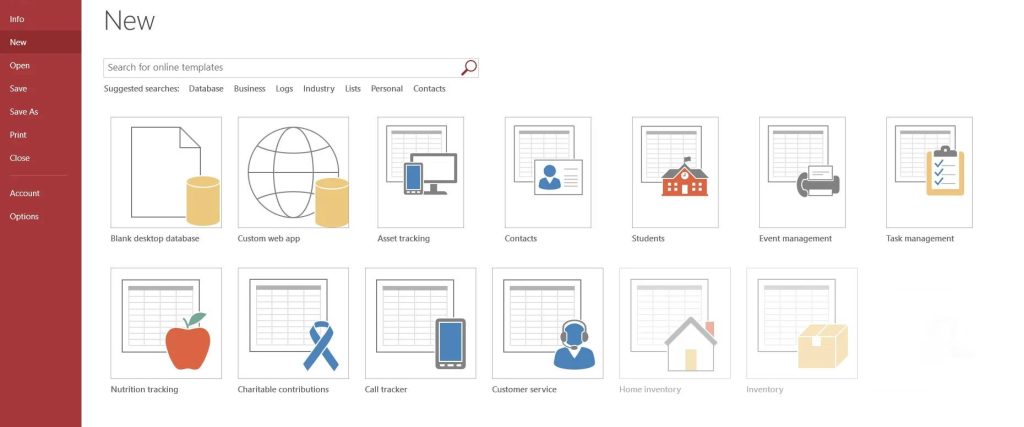
Bước 2: Đặt tên file. Tên file có thể được thay đổi sau khi lưu bằng cách nhấn chuột phải vào file > Chọn Rename.
Nhập dữ liệu
Bước 1: Xác định dữ liệu và định dạng cơ sở dữ liệu. Các loại định dạng có thể lựa chọn là truy vấn, biểu mẫu, bảng hoặc báo cáo.
Bước 2: Tạo bảng > Nhập dữ liệu hoặc dán dữ liệu đã sao chép vào bảng. Mỗi dữ liệu sẽ nằm trong cột riêng biệt, mỗi hồ sơ sẽ nằm trong hàng riêng biệt.
Bước 3: Để nhập dữ liệu từ tài liệu khác, chọn tab External Data > Chọn file > Chọn vị trí muốn lưu dữ liệu.
Bước 4: Chèn cột và hình ảnh theo nhu cầu.
Tạo liên kết giữa các bảng
Để tạo liên kết giữa các bảng, bạn cần nắm rõ các khóa trong bảng. Mỗi bảng sẽ có một định danh riêng và ứng dụng Access sẽ tự động tạo cột ID để đánh số cho các mục. Ngoài ra, bảng cũng chứa các khóa ngoài, giúp bảng này được kết nối với bảng khác trong cùng cơ sở dữ liệu.
Bước 1: Chọn Tab > Chọn Database Tools trên thanh menu > Chọn Relationship để thiết lập mối quan hệ giữa các bảng.
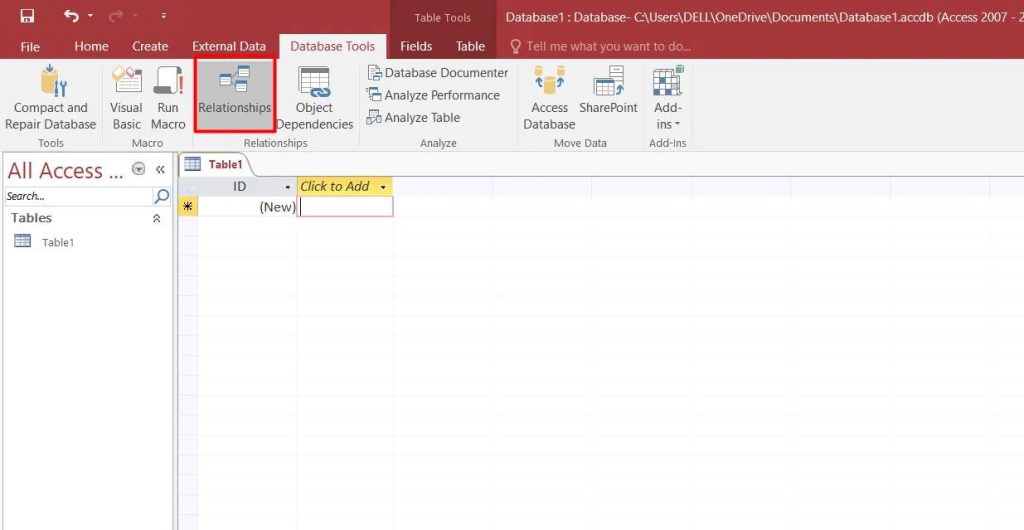
Bước 2: Kéo chuột từ bảng này đến bảng khác > Chọn Enforce Referential Integrity để đảm bảo tính toàn vẹn của dữ liệu khi kết nối các bảng.
Tạo truy vấn
Bước 1: Mở giao diện Query Design > Chọn Create > Chọn Tiếp tục thiết kế truy vấn.
Bước 2: Chọn The Show Table > Nhấn vào bảng bạn cần truy vấn > Chọn Close.
Bước 3: Để thêm các trường, bạn chọn cột truy vấn > Chọn Design.
Bước 4: Thêm tiêu chuẩn cần thiết cho truy vấn. Bạn có thể áp dụng các loại tiêu chuẩn khác nhau.
Bước 5: Chọn Design > Chọn Run > Nhấn tổ hợp Ctrl + S để lưu truy vấn.
Tạo biểu mẫu
Bước 1: Chọn bảng mà bạn muốn tạo biểu mẫu để xem và quản lý dữ liệu.
Bước 2: Trong tab Create, chọn Form > Tạo biểu mẫu tự động các trường trong bảng.
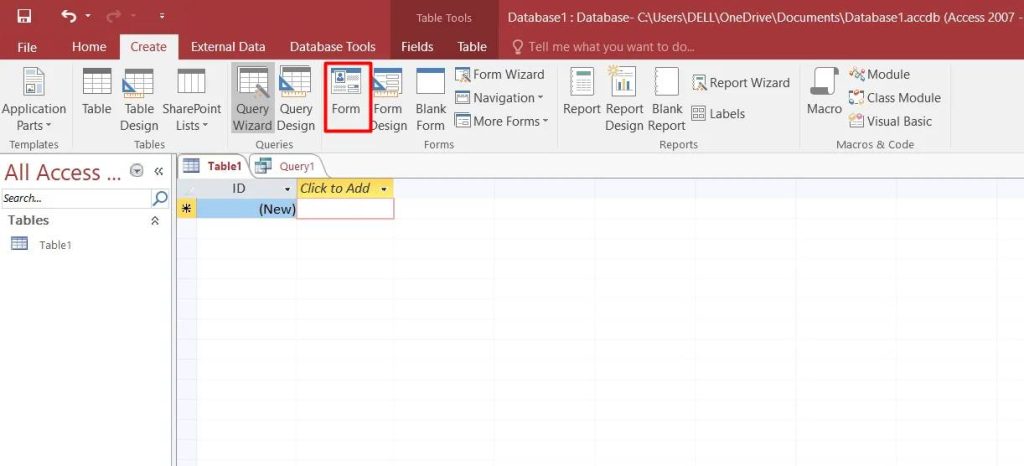
Bước 3: Sử dụng nút mũi tên ở phía dưới để chuyển đổi giữa các hồ sơ. Bạn cũng có thể sử dụng nút mũi tên để di chuyển hồ sơ đầu tiên đến hồ sơ cuối cùng.
Tạo báo cáo
Bước 1: Mở ứng dụng Microsoft Access > Lựa chọn bảng hoặc truy vấn > Mở tab mới.
Bước 2: Xây dựng nguồn cho báo cáo đang trống.
Bước 3: Đưa các trường dữ liệu vào báo cáo.
Bước 4: Tạo nhóm trong báo cáo.
Bước 5: Lưu báo cáo và chia sẻ với người khác.
Microsoft Access là một công cụ quản lý và truy cập dữ liệu tuyệt vời, từ việc tạo và quản lý các bảng dữ liệu đến việc sử dụng các truy vấn, biểu mẫu và báo cáo để tối ưu hóa quy trình làm việc. Nếu bạn muốn trải nghiệm đầy đủ sức mạnh của Microsoft Access cùng với các ứng dụng hữu ích khác trong bộ Microsoft 365, hãy liên hệ với Mstar Corp – Solutions Partner của Microsoft. Chúng tôi cung cấp các gói Microsoft 365 bản quyền và hỗ trợ online trọn đời, giúp doanh nghiệp bạn tận dụng tối đa các công cụ trong gói Microsoft 365 để nâng cao hiệu suất công việc và quản lý dữ liệu hiệu quả.
























